word怎么批量转成pdf的两种方法
office自动化处理-文档批量转pdf

对于日常办公室中需要将大量的Excel表格、PPT文档和Word文档转换成PDF格式的需求,确实可以通过自动化办公来提高工作效率。
以下是一些建议和方法:1.使用批量转换工具:有许多第三方软件和在线服务可以帮助批量转换文件格式,你可以搜索并选择适合你需求的工具。
这些工具通常支持将多个文件同时转换成PDF,减少手动操作的工作量。
2.使用VBA宏:如果你熟悉Excel、PowerPoint和Word的VBA编程,你可以创建一个自定义宏来自动执行转换操作。
通过编写脚本,你可以指定要转换的文件夹路径,并在后台自动转换成PDF格式。
3.使用Python或其他编程语言:如果你具备一些编程技能,可以使用Python等编程语言来编写脚本,实现批量转换功能。
通过调用相应的库和模块,你可以编写代码来读取文件夹中的所有文件,然后将它们转换成PDF 格式。
4.使用Office内置功能:Microsoft Office套件中的Excel、PowerPoint和Word都提供了内置的功能来进行文件转换。
你可以探索这些软件中的选项和功能,看看是否有适合批量转换文件的选项。
无论你选择哪种方法,自动化办公都能帮助你省去重复的手动操作,提高工作效率。
记得在使用任何自动化工具或脚本时,务必备份你的文件,以防发生意外情况。
在这里主要就是将如何通过vbs代码实现批量转换office文档成为pdf文件。
要批量将VBS Office文档转换为PDF,可以使用以下步骤:1.首先,确保你安装了Microsoft Office软件(如Word、Excel等)及其对应的VBS脚本引擎。
2.创建一个新的VBS脚本文件,比如"convert.vbs"。
3.在脚本中使用循环遍历需要转换的Office文档路径。
对于每个文档,使用Office应用程序对象打开该文档,并将其保存为PDF格式。
你可以使用如下代码:Excel批量转PDF=============================================================On Error Resume NextSet oExcel = WScript.CreateObject("Excel.Application")Set ffs = WScript.CreateObject("Scripting.Filesystemobject").GetFolder(".").FilesFor Each ff In ffsIf (LCase(Right(,4))=".xls" Or LCase(Right(,5))=".xlsx" ) And Left(,1)<>"~" Then Set oWb = oExcel.Workbooks.Open(ff.Path)oExcel.displayalerts = falseoWb.ExportAsFixedFormat xlTypePDF, Left(ff.Path,InStrRev(ff.Path,"."))&"pdf",0,1,1,,,0oExcel.displayalerts = falseIf Err.Number ThenMsgBox Err.DescriptionEnd IfEnd IfNextoWb.CloseoExcel.QuitSet oWb = NothingSet oExcel = NothingMsgBox "Done!"=============================================================复制上述的代码,建立一个txt文本格式文档,另保存后缀名“.vbs”格式。
word文档转为pdf的两种方法

word文档转为pdf的两种方法
为了方便使用,我们很多时候需要将Word文档转换为PDF,那么具体怎么操作呢,在下面就由店铺给大家分享下word文档转为pdf 的技巧,希望能帮助到您。
word文档转为pdf方法一:
步骤一:打开一个要转换为PDF格式的word文档,选择【文件】/【保存并发送】命令,如图所示。
步骤二:在中间列表的“文件类型”栏中选择“创建PDF/xPs文档”选项,如图所示。
步骤三:单击【创建PDF/XPS】按钮,如图所示。
步骤四:打开“发布为PDF或XPS”对话框,选择文件保存的路径,输入文件名,单击【发布】按钮,如图所示。
步骤五:系统将自动将Wo rd文档转换为PDF文档,并将PDF 文档打开。
如图所示。
word文档转为pdf方法二:
步骤一:打开自己要转PDF的Word文档,如下图。
步骤二:单击“文件”,如下图。
步骤三:依次单击“导出”-“创建PDF/XPS”命令,然后单击“创建PDF/XPS”按钮,如下图。
步骤四:输入文件名,以及选择保存类型,这里选择PDF,如下图。
步骤五:勾选“发布后打开文件”复选框,可在发布后立即打开文档,选中标准(连机发布和打印)单选项,可转为高质量PDF,如下图。
步骤六:如果要打印,单击“选项”按钮,可设置打印的页面范围,如下图。
步骤七:设置完成后单击“发布”按钮,即可生成PDF,如下图。
步骤八:查看生成的PDF文档,如下图。
word转化成pdf格式方法

word转化成pdf格式方法Word转化成pdf格式方法。
在日常工作和学习中,我们经常会遇到需要将Word文档转化成pdf格式的情况。
pdf格式的文档具有良好的兼容性和稳定性,可以有效地保护文档的内容不被篡改。
因此,掌握将Word文档转化成pdf格式的方法是非常重要的。
下面我将为大家介绍几种简单易行的方法。
第一种方法是使用Word软件自带的保存为pdf功能。
在编辑完Word文档后,点击菜单栏中的“文件”选项,然后选择“另存为”,在弹出的对话框中选择“pdf”格式,最后点击“保存”按钮即可将文档保存为pdf格式。
这种方法简单方便,适用于大多数情况。
第二种方法是使用虚拟打印机将Word文档转化成pdf格式。
虚拟打印机是一种软件工具,它可以将打印的内容直接保存成pdf格式的文档。
我们可以通过安装虚拟打印机软件,然后在打印Word文档的时候选择虚拟打印机,就可以将文档保存成pdf格式了。
这种方法适用于没有直接保存pdf功能的Word软件版本。
第三种方法是使用在线转换工具将Word文档转化成pdf格式。
现在有许多免费的在线转换网站可以帮助我们将Word文档转化成pdf格式,比如小马转换、在线转换等。
我们只需要将Word文档上传到这些网站,然后点击转换按钮,就可以在网页上下载到转化好的pdf文档。
这种方法不需要安装任何软件,非常方便快捷。
第四种方法是使用专业的pdf转换软件。
市面上有许多专业的pdf转换软件,比如Adobe Acrobat、Foxit PhantomPDF等,它们不仅可以将Word文档转化成pdf格式,还具有丰富的编辑和管理功能。
如果经常需要处理pdf文档,购买一款专业的pdf转换软件会大大提高工作效率。
综上所述,将Word文档转化成pdf格式有多种方法,我们可以根据实际情况选择最适合自己的方法。
无论是使用Word自带的保存为pdf功能,还是通过虚拟打印机、在线转换工具或专业的pdf转换软件,都可以轻松实现文档格式的转化。
批量 转 pdf
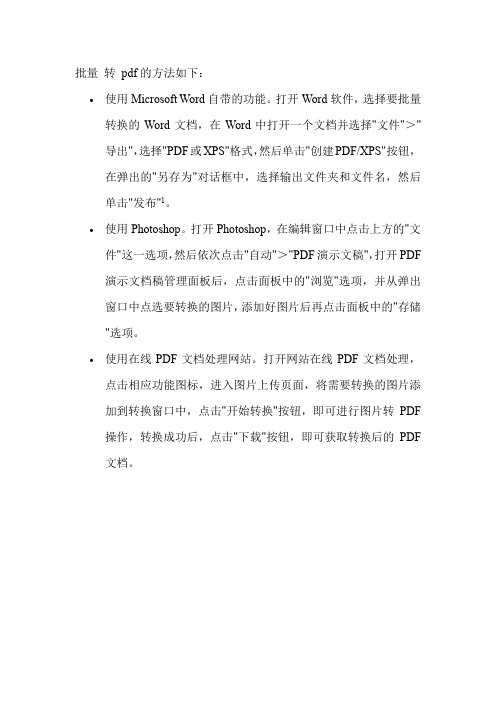
批量转pdf的方法如下:
•使用Microsoft Word自带的功能。
打开Word软件,选择要批量转换的Word文档,在Word中打开一个文档并选择"文件">"
导出",选择"PDF或XPS"格式,然后单击"创建PDF/XPS"按钮,在弹出的"另存为"对话框中,选择输出文件夹和文件名,然后单击"发布"1。
•使用Photoshop。
打开Photoshop,在编辑窗口中点击上方的"文件"这一选项,然后依次点击"自动">"PDF演示文稿",打开PDF 演示文档稿管理面板后,点击面板中的"浏览"选项,并从弹出窗口中点选要转换的图片,添加好图片后再点击面板中的"存储"选项。
•使用在线PDF文档处理网站。
打开网站在线PDF文档处理,点击相应功能图标,进入图片上传页面,将需要转换的图片添加到转换窗口中,点击"开始转换"按钮,即可进行图片转PDF 操作,转换成功后,点击"下载"按钮,即可获取转换后的PDF 文档。
word批量转换pdf怎么操作?可以一次性将word转换成pdf吗?
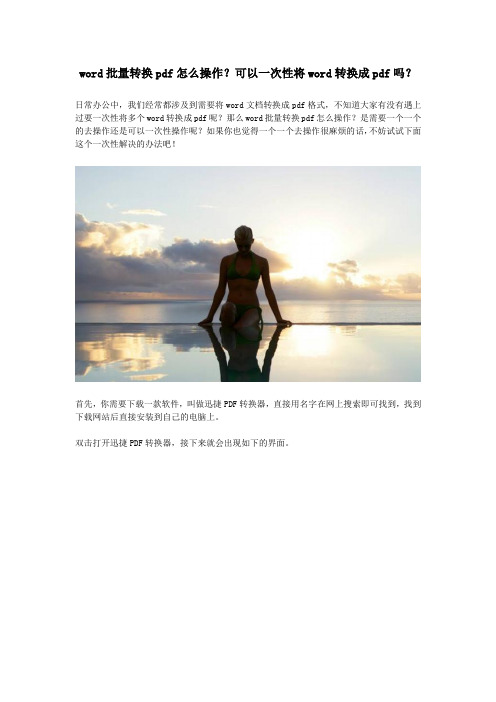
word批量转换pdf怎么操作?可以一次性将word转换成pdf吗?
日常办公中,我们经常都涉及到需要将word文档转换成pdf格式,不知道大家有没有遇上过要一次性将多个word转换成pdf呢?那么word批量转换pdf怎么操作?是需要一个一个的去操作还是可以一次性操作呢?如果你也觉得一个一个去操作很麻烦的话,不妨试试下面这个一次性解决的办法吧!
首先,你需要下载一款软件,叫做迅捷PDF转换器,直接用名字在网上搜索即可找到,找到下载网站后直接安装到自己的电脑上。
双击打开迅捷PDF转换器,接下来就会出现如下的界面。
我们直接看左侧的导航栏,其中有一项是“文件转PDF”,我们点击一下。
之后会出现如下图中所示的界面,我们点击一下其中的“word转PDF”。
接下来,我们在右侧的界面上方点击“添加文件”,然后将需要转换格式的word文档全部给添加进来。
完成上述的设置之后,直接点击右下角的“开始转换”就可以了。
通过这个软件,我们就可以实现word批量转换PDF了!。
Word怎么转为PDF文件格式?Word可以这样批量转为PDF文件

我们在编辑完Word文档后,一定会需要将这些文档保存或者发送给别人。
想要保存传输起来方便一些,我们可以选择将Word文档转换为PDF文件。
估计还有很多朋友不知道怎么将Word转换为PDF文件格式吧~今天小编给大家带来了两个很简单的Word转PDF文件方法,大家要记好啦!方法一:使用PDF转换器只要涉及到PDF转文件、文件转PDF或者其他关于PDF文件处理问题,我们都可以使用PDF 转换器来解决。
今天我们就要在PDF转换器中解决Word转PDF。
下面用嗨格式PDF转换器来给大家演示一下。
我们打开嗨格式PDF转换器,点击“文件转PDF”功能。
转PDF”。
们选择好需要转换的Word文档并点击“打开”。
下一步是设置输出目录,输出目录可以选择原文件目录和自定义目录。
转换器是默认将转换的文件存放到原文件目录中的。
同时为了方便查找,也会直接生成一个名为“嗨格式”的文件夹。
我们设置完成后,点击“开始转换”。
Word文件会在很短的时间内完成转换。
文件转换完成界面会出现一个提示完成的窗口,我们点击这个窗口中的“打开文件”就可以查看转换成的PDF文件了。
使用PDF转换器这个方法真的简单,操作起来很容易并且快速就能完成转换。
方法二:将Word文档另存为PDF文件我们可以借助文件另存为的方法完成Word文档转PDF文件。
首先我们打开编辑好的Word文档。
件”的下级菜单中,我们选择“另存为”功能。
接着界面立即会出现PDF另存为的窗口,我们点击保存类型。
在保存类型的下拉菜单中选择“PDF文件格式”。
选择完成后,还需要确认一下另存为文件的名称和保存位置。
全部搞定后,我们点击“保存”即可。
这个方法也很简单的,不过这个方法转换的文件质量不是很好。
Word文档转PDF文件的方法内容到这里就分享完毕啦~大家觉得这两个方法怎么样呢?如果喜欢今天分享给大家的内容,一定要给小编点个赞!如果身边有朋友需要将Word转为PDF 文件,记得将我们的内容分享给他。
Word文档批量转换与文档内容提取方法
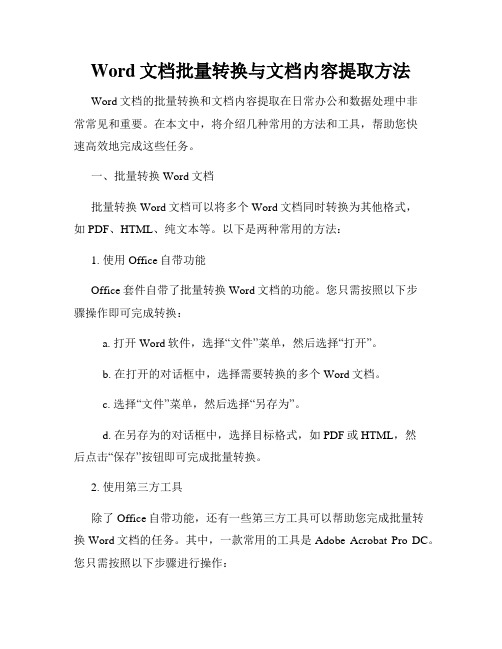
Word文档批量转换与文档内容提取方法Word文档的批量转换和文档内容提取在日常办公和数据处理中非常常见和重要。
在本文中,将介绍几种常用的方法和工具,帮助您快速高效地完成这些任务。
一、批量转换Word文档批量转换Word文档可以将多个Word文档同时转换为其他格式,如PDF、HTML、纯文本等。
以下是两种常用的方法:1. 使用Office自带功能Office套件自带了批量转换Word文档的功能。
您只需按照以下步骤操作即可完成转换:a. 打开Word软件,选择“文件”菜单,然后选择“打开”。
b. 在打开的对话框中,选择需要转换的多个Word文档。
c. 选择“文件”菜单,然后选择“另存为”。
d. 在另存为的对话框中,选择目标格式,如PDF或HTML,然后点击“保存”按钮即可完成批量转换。
2. 使用第三方工具除了Office自带功能,还有一些第三方工具可以帮助您完成批量转换Word文档的任务。
其中,一款常用的工具是Adobe Acrobat Pro DC。
您只需按照以下步骤进行操作:a. 打开Adobe Acrobat Pro DC软件。
b. 选择“工具”菜单,然后选择“创建PDF”。
c. 在创建PDF的对话框中,选择“多个文件”。
d. 在选择多个文件对话框中,选择需要转换的多个Word文档,然后点击“打开”按钮。
e. 在打开的Word文档列表中,确认需要转换的文档,并点击“创建”按钮即可完成批量转换。
二、文档内容提取方法提取Word文档的内容是指从文档中提取出特定信息或关键词。
以下是两种常用的文档内容提取方法:1. 使用“查找和替换”功能Word软件内置了“查找和替换”功能,可以帮助您快速定位和提取文档中的关键词或信息。
按照以下步骤操作:a. 打开需要提取内容的Word文档。
b. 选择“编辑”菜单,然后选择“查找”。
c. 在查找对话框中,输入需要提取的关键词或信息,点击“查找下一个”按钮。
d. Word文档会自动定位并选中找到的内容。
如何批量将Word转换成PDF?这几种方法都可以实现批量转换

如何批量将Word转换成PDF?这几种方法都可以实现批量转换怎么把Word文档批量转换成PDF格式呢?我们在日常的工作学习中,经常会使用Word文档来编辑文件,把文件编辑好后在发送的时候一般都会选择PDF格式来发送,,因为这样我们编辑好的格式才不会混乱。
当我们有很多的Word文档需要转换成PDF格式时,如何才能批量转换节约时间呢?今天教大家几种能够批量转换的方法,一起来学习吧。
方法一第一种方法是使用一个文件格式转换工具来将Word批量转换成PDF格式。
这个工具里面有很多的文件转换格式可以选择,Word转换成PDF就是其中一种,下面来看看具体是怎么转换的吧。
① 首先,将软件打开,在操作页面中点击进入【Word转PDF】,然后就可以把需要转换格式的Word文档全部选择添加进来。
② 文件添加进来后,可以将文件转换后的保存位置设置一下,点击【开始转换】,这些文件就会成功转换成PDF格式啦。
是不是特别简单呢。
方法二第二种方法我们可以在线将Word转换成PDF格式,这种方法也是可以多个文件同时进行转换的,下面来看看是怎么做的吧。
① 首先,进入到网站的操作页面中,在文档转换里选择【Word 转PDF】,然后将Word文档添加进来转换。
② 把文件添加进来后,可以选择需要转换的页码,然后点击【开始转换】,Word文档就会都转换成PDF格式啦,之后将转换好的文件给下载下来就可以了。
方法三第三种方法也是借助一个专业的文件格式转换工具来将Word文档转换成PDF格式,可供选择的转换格式类型多,支持批量转换,也是一个很好用的操作软件,下面就来看看如何进行操作的吧。
① 首先,将软件打开,在页面中点击进入【Word转PDF】,之后就可以将需要转换的Word文档全部添加进来。
② 文件添加进来后,把文件转换后的保存位置设置一下,点击【开始转换】,Word文档就会都转换成PDF格式了。
页面的下方也可以继续添加文件进行转换。
以上就是给大家分享的几种如何将Word文档批量转换成PDF格式的方法了,有需要的小伙伴可以尝试一下,希望可以帮助到大家。
- 1、下载文档前请自行甄别文档内容的完整性,平台不提供额外的编辑、内容补充、找答案等附加服务。
- 2、"仅部分预览"的文档,不可在线预览部分如存在完整性等问题,可反馈申请退款(可完整预览的文档不适用该条件!)。
- 3、如文档侵犯您的权益,请联系客服反馈,我们会尽快为您处理(人工客服工作时间:9:00-18:30)。
word怎么批量转成pdf的两种方法
word批量转成pdf方法一:
步骤一:首先需要下载一个word转pdf工具,并安装在自己的电脑中,并创建快捷方式。
步骤二:双击word转pdf工具的快捷方式,进入到工具中去。
步骤三:选择左侧的转换模式,单击“wrod转pdf”按钮即可。
步骤四:单击“添加文件”或"添加文件夹",选中所有word 文件,单击“打开”按钮。
(也可以选中文件,将文件直接拖拽进来)
步骤五:下面就需要为转换后的批量pdf文件设置一个保存位置。
点选“自定义”,点击后面文件夹图标,选择位置,单击“确定”按钮。
步骤六:完成上述步骤,即可单击工具中的“开始转换”按钮,工具具备自动识别与转换功能。
步骤七:转换完成后,工具会有提示。
或看到状态栏处显示为:100%,则意味着转换成功。
步骤八:最后可以去之前设置好的位置找到批量pdf文件,打开后就可以进行浏览、阅读了。
word批量转成pdf方法二:
步骤一:首先在百度直接输入pdf转换器,下载一个pdf转
换工具,当然也可以在百度安全中心去下载,都是一样的;
步骤二:尽量将软件下载在桌面,这样方便找到,下载完成后双击桌面的快捷方式进入软件,然后单击自己需要转换的文件格式;
步骤三:接下来就可以添加文件了,一次可以添加多个,你可以拖曵、单击添加文件/文件夹,方法很多,大家随意;
步骤四:文件添加好后可以看到,转换前确认一下添加的文件是否正确,如果有多添加的可以删除掉;
步骤五:完成后设置一下保存路径,保存路径可以自己随意设置,想保存在哪里就保存在哪里,只要你自己能找到就行;
步骤六:最后点击开始转换,然后等一下就可以了。
看了“word怎么批量转成pdf的两种方法”此文的人。
